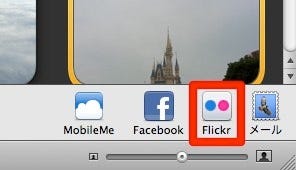
iPhotoからFlickrへのアップロードに関して、色々と設定をいじっていたらiPhoto’09にデフォルトで搭載されているFlickrアップロード機能が使えなくなってしまいました。
Flickrの設定管理でiPhotoの許可を削除してしまったのが原因だったのですが、ちゃんと解決策があったので自分用のメモも兼ねてエントリです。
解決法は超簡単でした。
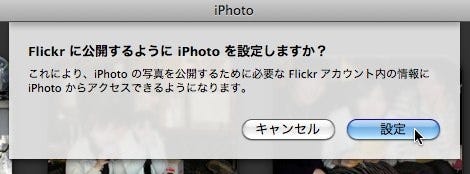
Optionキーを押しながらiPhotoのFlickrアイコンをクリックするだけです。後は上のダイアログで指定される手順通りに進めていけばアップロードできるようになります。
以前にエントリしたAirMacのセキュリティに関するプルダウンメニューでもOptionキーを使ったように、MacってOption押しながらクリックでできることが色々あって面白いです。
この操作で痒い所に手が届いたりすることもあったり◎
単純な操作なので、この操作に気づけるような仕掛けがあっても良い気がします。。。
ーーー
Leopard+iPhoto’08の頃にFlickrへのアップロードに活用していたFXXporter。SnowLeopard+iPhoto’09の環境になってからFXXporterが使えなくなってしまいました。
再インストールしてもダメ。。。
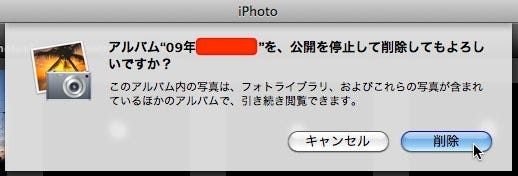
(画像1)
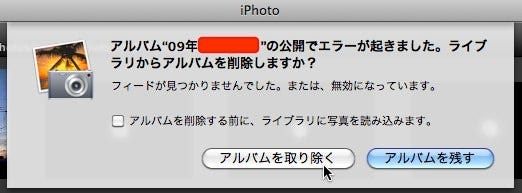
(画像2)
iPhotoのFlickrアップロード機能は必ずフォトSetを作成してしまうので、Setが必要ない写真の場合、ブラウザから直接Setを削除しておく必要があります。アップロード完了に合わせてできるiPhotoのサイドバーの項目を削除してしまうとFlickr上の写真も削除してしまうので注意が必要です(画像1)。サイドバーに余計なSet名が残らないように写真のアップロードの度に以下の手順を行っています。
- iPhotoからFlickrへ写真をアップロード
- ブラウザ上のFlickrで不要なSetsを削除
- iPhotoのサイドバーにある先ほど削除したSetsと同名の項目を選択
- (画像2)のダイアログが出るので「アルバムを取り除く」を選択
正直この手順は面倒。
あまり手間をかけたくないのでFXXporter以外のアップロード用プラグインを調べる必要がありそうです。。。